Konvertálja a kínai Xiaomi Mi 11-et, és telepítse a Google Play Áruházat és szolgáltatást
Android Tippek és Trükkök / / August 04, 2021
Hirdetések
Ebben az útmutatóban bemutatjuk a kínai Xiaomi Mi 11 átalakításának lépéseit, és így a Google Play Áruház és Szolgáltatások telepítését. A Xiaomi készülékei mindig is az élmezőnyben voltak, amikor az egyedi fejlesztési támogatásról volt szó. A rendszerbetöltő feloldása, az egyedi bináris fájlok és rengeteg más mod telepítése teszi ezeket az eszközöket a műszaki rajongók kedvencévé. Ezeknek a módosításoknak azonban van néhány kockázata és hátránya is. Míg az előbbi könnyen mérsékelhető, ha helyesen hajtja végre a lépéseket, az utóbbi valamivel folytatnia kell.
Például, ha a fent említett trükköket végrehajtja eszközén, problémákat okozhat a Google keretrendszerében. Ennek eredményeként előfordulhat, hogy a Google ökoszisztémájának legfontosabb alkalmazásai és szolgáltatásai nem működnek megfelelően. Hasonlóképpen, az olyan banki alkalmazások, mint a Google Pay, sem tudnának a várt módon működni. De ha rendelkezik a Mi 11 készülékkel, nyugodtan leteheti ezeket a figyelmeztetéseket. Ez az útmutató megmutatja, hogyan lehet átalakítani a kínai Xiaomi Mi 11-et, majd telepíteni a Google Play Áruházat és Szolgáltatásokat eszközére. Kövesse végig.

Tartalomjegyzék
-
1 A kínai Xiaomi Mi 11 konvertálása és a Google Play áruház és szolgáltatás telepítése
- 1.1 1. LÉPÉS: Készítsen biztonsági másolatot
- 1.2 2. LÉPÉS: Oldja fel a Xiaomi Mi 11 indítótöltőt
- 1.3 3. LÉPÉS: Töltse le az xiaomi.eu ROM-ot
- 1.4 4. LÉPÉS: Indítsa el a Xiaomi Mi 11-et Fastboot módba
- 1.5 5. LÉPÉS: A kínai Xiaomi Mi 11 átalakítása a xiaomi.eu ROM segítségével
- 2 Az xiaomi.eu ROM frissítése a Xiaomi Mi 11 készüléken
A kínai Xiaomi Mi 11 konvertálása és a Google Play áruház és szolgáltatás telepítése
Mindkét szempontra kiterjed - az első alkalommal történő átalakítás a kínai ROM-ról a xiaomi.eu ROM-ra, valamint a későbbi frissítésekre a xiaomi.eu ROM-on. Csak győződjön meg arról, hogy jelenleg a kínai ROM legújabb verzióját futtatja. Ha nem ez a helyzet, akkor a Beállítások oldalon lépjen az Updater alkalmazáshoz, és azonnal töltse le és telepítse a legújabb verziót. Miután ez megtörtént, hajtsa végre az alábbi lépéseket a kínai Xiaomi Mi 11 konvertálásához, majd telepítse a Google Play Áruházat és Szolgáltatásokat eszközére.
Hirdetések
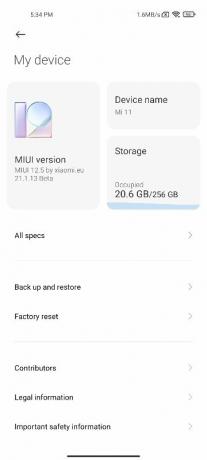
1. LÉPÉS: Készítsen biztonsági másolatot
Először is a biztonsági mentés a készüléken található összes adat. Ez azért van, mert az átalakítás törli az összes adatot a belső tárhelyről. Ezért a biztonsági másolat készítése elengedhetetlen.
2. LÉPÉS: Oldja fel a Xiaomi Mi 11 indítótöltőt
Ezután fel kell oldania a készülék indítóját a Mi Unlock Tool segítségével, hogy képesek legyünk villantani a xiaomi.eu ROM-ot az eszközére. Tehát, ha még nem oldotta fel a rendszerbetöltőt, akkor ez az útmutató segít: Hogyan lehet kinyitni a bootloadert a Xiaomi Mi 11 készüléken.
3. LÉPÉS: Töltse le az xiaomi.eu ROM-ot
Most töltse le eszközére a xiaomi.eu ROM-ot a Xiaomi. EU Közösség oldal. Szeretnénk köszönetet mondani az XDA vezető tagjának ingbrzy a ROM-hoz. Előfordulhat, hogy a Windows felhasználóknak fel kell oldaniuk a ZIP fájl blokkolását, hogy kibontsák. Így teheti meg:
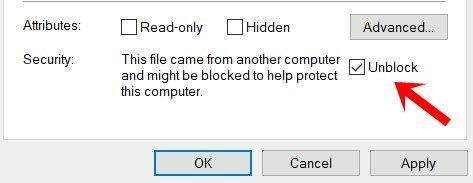
Hirdetések
- Miután letöltötte a ROM ZIP fájlt, kattintson rá a jobb gombbal, és válassza a Tulajdonságok parancsot.
- Ezután lépjen az Általános fülre, és görgessen az aljára. Végül jelölje be a Blokkolás feloldása lehetőséget a Biztonság mellett.
- Csomagolja ki ennek a ZIP fájlnak a tartalmát a számítógép bármely kényelmes helyére.
Ha ez megtörtént, lépjen a következő lépésre a kínai Xiaomi Mi 11 átalakításához, majd telepítse a Google Play Áruház és Szolgáltatások eszközére.
4. LÉPÉS: Indítsa el a Xiaomi Mi 11-et Fastboot módba
Most a készüléket Fastboot módba kell indítania, hogy a Fastboot szkript végrehajthassa a kívánt parancsot az eszközén.

- Kezdje a Android SDK platformeszközök a számítógépen és engedélyezze az USB hibakeresést eszközén.
- Ezután csatlakoztassa készülékét a számítógéphez USB-kábelen keresztül.
- Most lépjen a platform-tools mappába, írja be a CMD parancsot a címsorba, és nyomja meg az Enter billentyűt. Ez elindítja a Parancssorot.
- Írja be az alábbi parancsot a CMD ablakba az eszköz Fastboot módba történő indításához:
adb reboot bootloader
5. LÉPÉS: A kínai Xiaomi Mi 11 átalakítása a xiaomi.eu ROM segítségével
Itt az ideje átalakítani a kínai Xiaomi Mi 11-et, majd telepíteni a Google Play Áruházat és Szolgáltatásokat eszközére. Ehhez telepítenünk kell a xiaomi.eu ROM-ot az eszközödre. Győződjön meg arról, hogy az eszköz USB-n keresztül csatlakozik a számítógépéhez, és a Fastboot-ra van indítva. Ezt szem előtt tartva lépjen át a kibontott ROM ZIP fájlba, és futtassa az operációs rendszernek megfelelő gyorsindító szkriptet (a fájlt rendszergazdaként kell futtatnia):
Hirdetések
- Windows operációs rendszer esetén: ./windows_fastboot_first_install_with_data_format.bat
- Linux: ./linux_fastboot_first_install_with_data_format.sh
- Mac operációs rendszer: ./macos_fastboot_first_install_with_data_format.sh
Amint a ROM villogása befejeződik, a készülék az operációs rendszerre indul, ami eltarthat egy ideig (akár 15 percig). Mostantól problémamentesen folytathatja a Google Play Áruház és Szolgáltatások telepítését eszközére. Tehát mindez a kínai Xiaomi Mi 11 átalakításának e részéből származott. Most fordítsuk figyelmünket a frissítési folyamatra.
Az xiaomi.eu ROM frissítése a Xiaomi Mi 11 készüléken
Eddig megvitattuk az xiaomi.eu ROM kínai ROM-ra történő telepítésének utasításait. Mi a helyzet akkor, ha frissíteni kívánja az xiaomi.eu ROM-ot a későbbi építésekhez. Nos, a lépések ehhez is nagyon egyszerűek, itt kell megtenni a végét:
- Először is, a frissítési folyamat nem törölné az adatokat az eszközről. De még mindig ajánlott biztonsági másolatot készíteni, hogy biztonságosabb legyen.
- Ezután töltse le a HETI vagy STABIL ROM frissítő csomag az eszközhöz.
- Most vonja ki a ROM tartalmát a számítógép bármely helyére. Ha bármilyen probléma merül fel a Windows kibontási lépéseivel kapcsolatban, győződjön meg róla, hogy a fentiek szerint engedélyezte a fájl Feloldása feloldását a Beállításokból.
- Miután kibontotta a ROM-ot, indítsa el eszközét Fastboot módba (a fenti 4. lépésben leírtak szerint). Ezután USB-kábelen keresztül csatlakoztassa a számítógéphez.
- Végül futtassa az operációs rendszernek megfelelő fastboot szkript fájlt (a fájlt rendszergazdaként kell futtatnia):
- Windows operációs rendszer: ./windows_fastboot_update_rom.bat
- Linux: ./linux_fastboot_update_rom.sh
- Mac operációs rendszer: ./macos_fastboot_update_rom.sh
- A villogási folyamat most kezdődik, és eltart egy ideig. Ha elkészült, a készülék újraindul az operációs rendszerre (az első indítás akár 10 percet is igénybe vehet).
Tehát ez abból az útmutatóból származik, hogy hogyan lehet átalakítani a kínai Xiaomi Mi 11-et, és így telepíteni a Google Play Áruházat és Szolgáltatásokat. Megosztottuk a ROM frissítésének lépéseit is. Ennek ellenére a TWRP támogatás hiánya miatt mostantól nem tudná közvetlenül telepíteni az OTA frissítést.
Inkább az OTA ZIP-t tölti le az eszközére, amelyet aztán át kell vinnie a számítógépére, kibontva azt, és futtatnia kell a kapcsolódó gyorsindító frissítő szkriptet, amint azt már említettük. Kerekítve ezt az útmutatót, íme néhány iPhone tippek és trükkök, PC tippek és trükkök, és Android-tippek és trükkök amelyek szintén megérdemlik a figyelmét.



